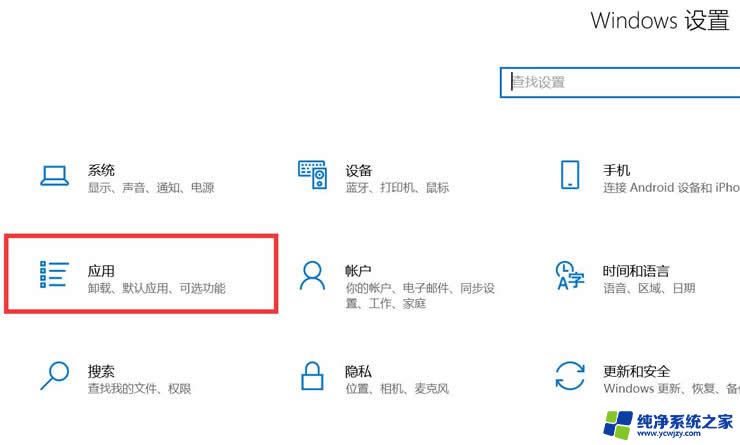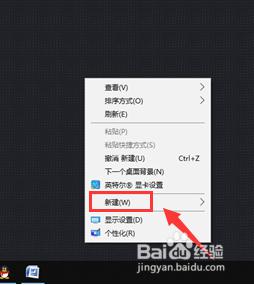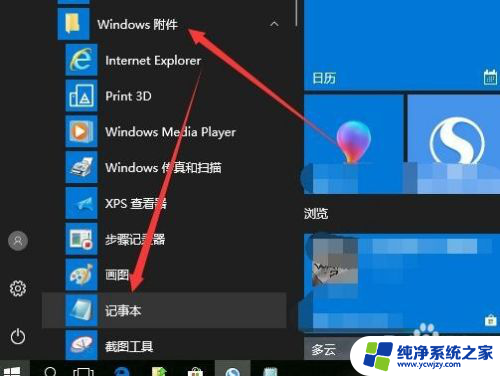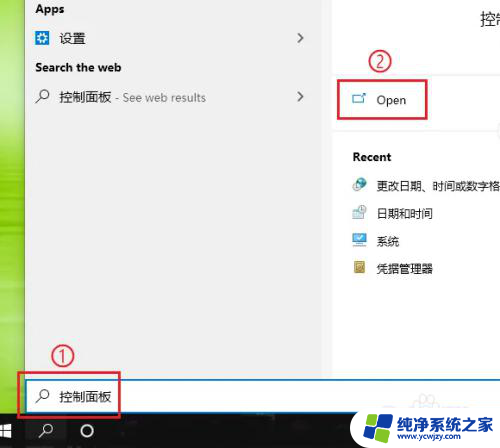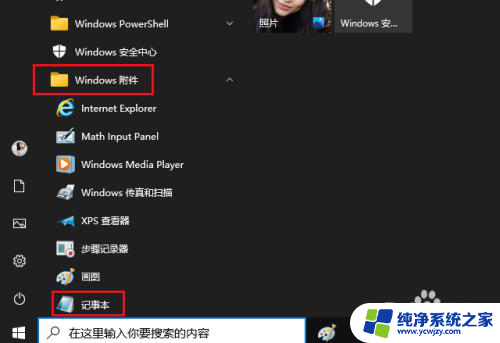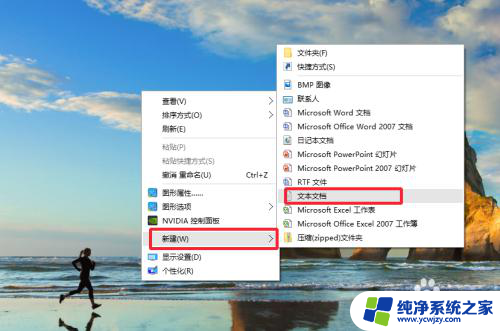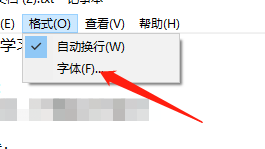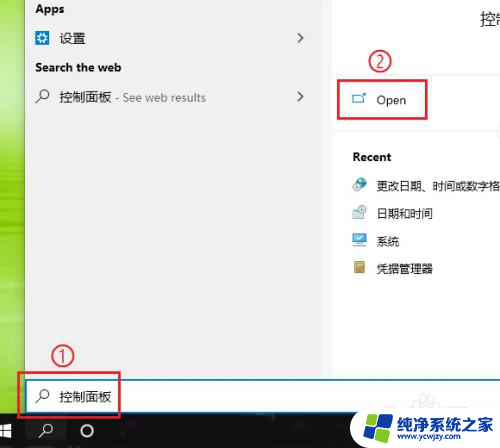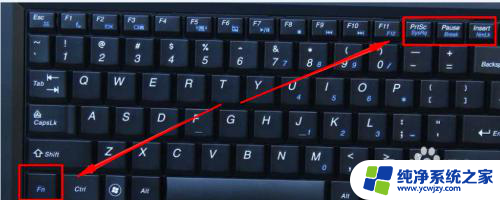win10记事本打开都是乱码
win10记事本打开都是乱码是许多用户在使用win10电脑时经常遇到的问题,这种情况很让人困扰,因为记事本是我们日常工作中经常使用的工具,无法正常显示中文会影响我们的工作效率。不过幸运的是有一些简单的方法可以帮助我们解决这个问题,让记事本正常显示中文。接下来我们就来了解一下win10电脑记事本中文乱码的解决方法。
win10记事本打开都是乱码第一种方法:
1、首先我们鼠标右键记事本文件:【打开方式】-【浏览器】。
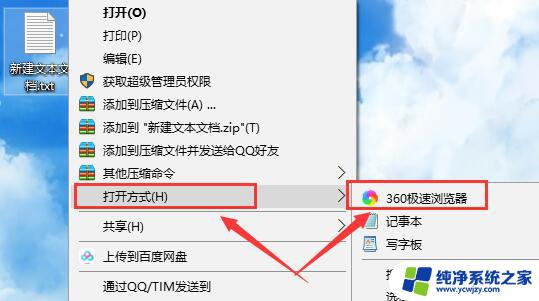
2、运气不错的话,我们的文字内容能够使用浏览器查看到。复制重新保存就好了。
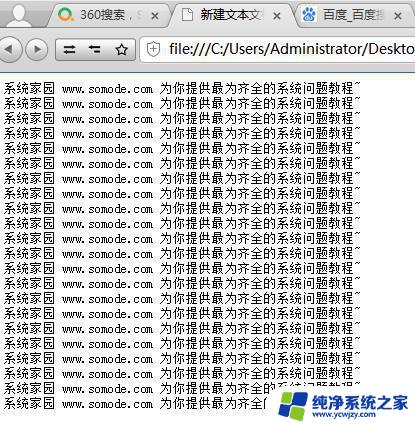
第二种方法:
1、首先按下【win】+【X】,进入到【控制面板】中。
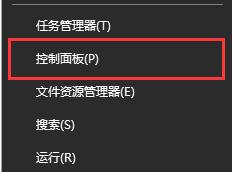
2、然后选择时间下方的【更改日期、时间或数字格式】。
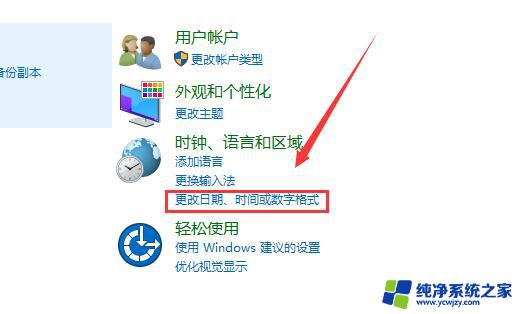
3、接着切换到【管理】栏中,点击下方的【更改系统区域设置】。
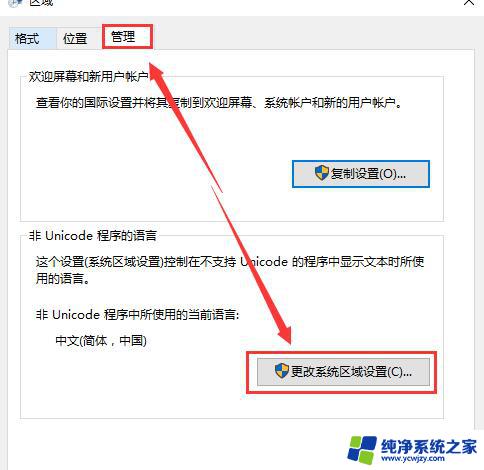
4、将其随便改为一种英语,点击【确定】。
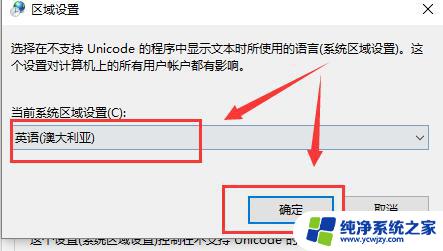
5、然后重启我们的电脑,点击【现在重新启动】。
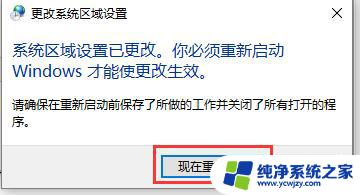
6、重启完成后。我们再次进入到这个设置中。再将区域设置更改为我们原来的设置【中文】,点击【确定】。
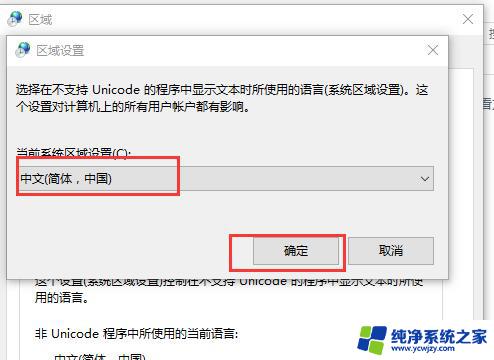
7、然后再重启一次,重启完成后。我们打开记事本,发现文字乱码都恢复了。
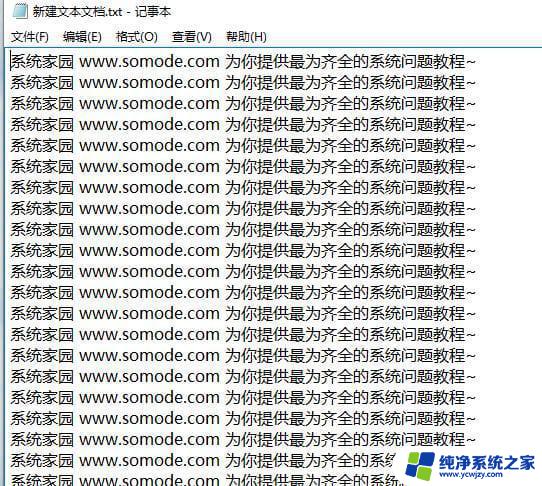
以上就是win10记事本打开都是乱码的全部内容,还有不清楚的用户就可以参考一下小编的步骤进行操作,希望能够对大家有所帮助。